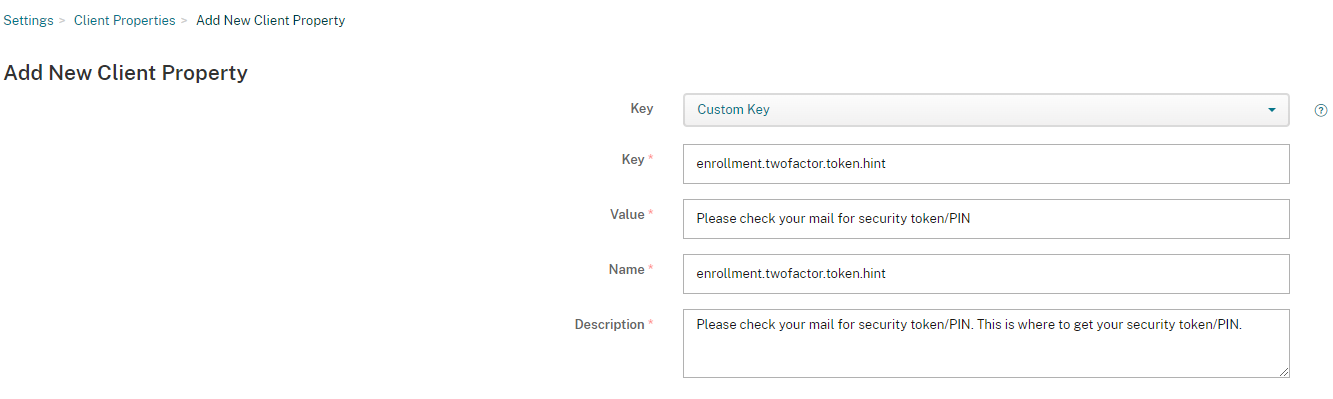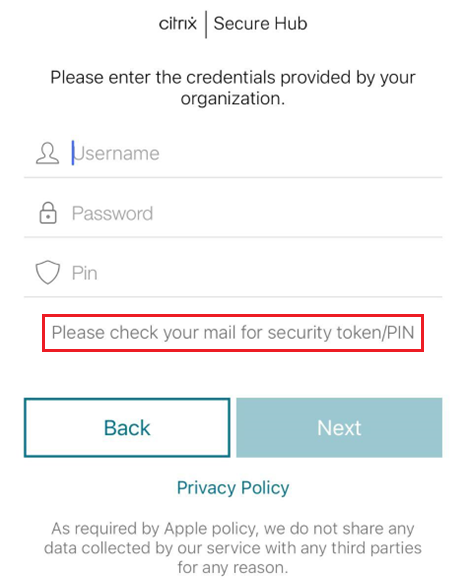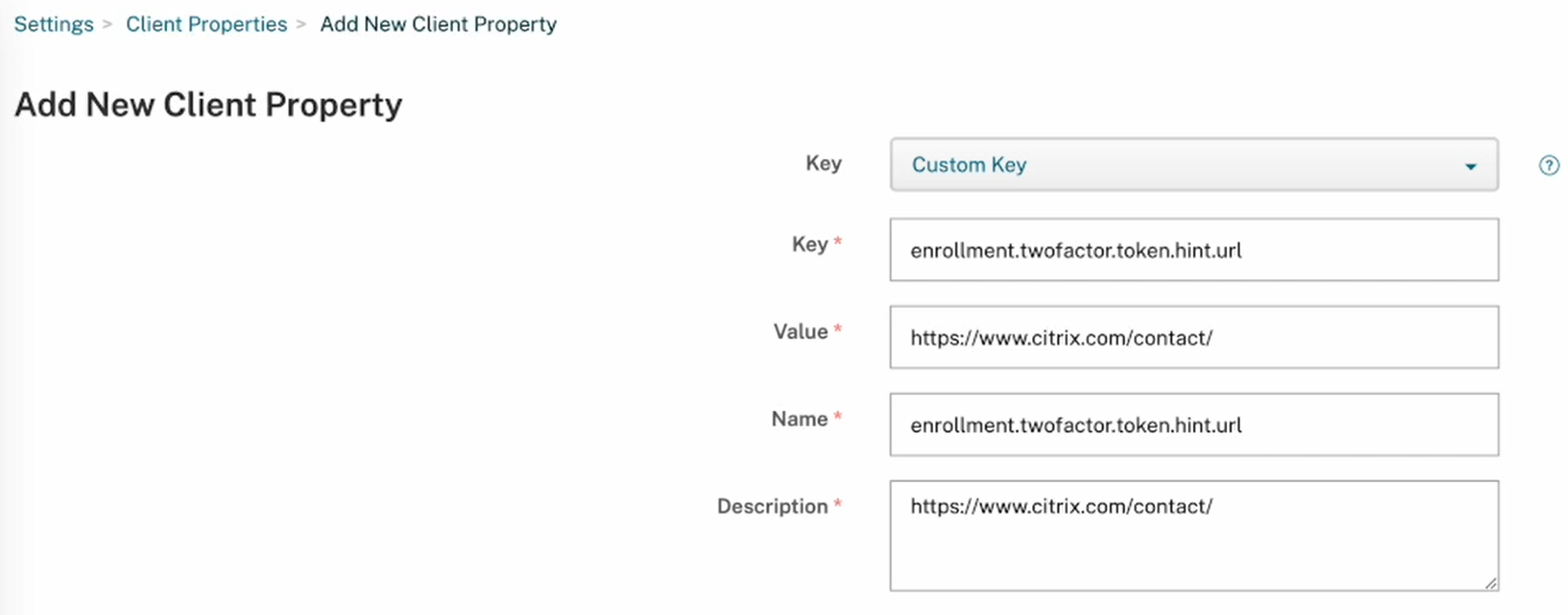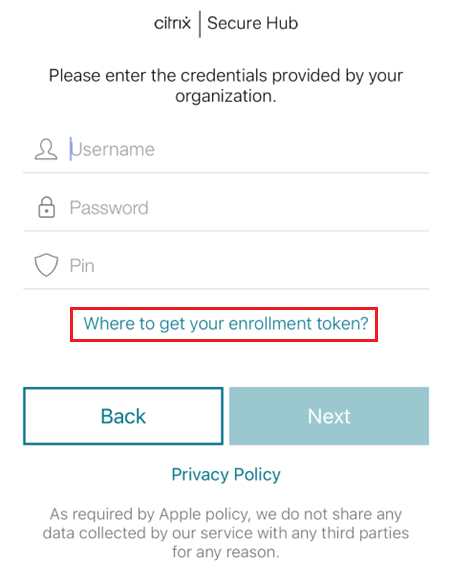Citrix Endpoint Managementコンソールを使用したヒントの構成
管理者は、登録モードが 2要素に設定されているデバイスのSecure Hubサインインページでヒントを構成できます。次のいずれかの方法でヒントを構成できます:
- ヒントをテキストとして構成する
- Webページのリンクを記載したヒントのテキストを構成する
ヒントをテキストとして構成する
ヒントのテキストを構成するには、次の手順を実行します:
- Citrix Endpoint Managementコンソールに管理者資格情報を使用してサインインします。
-
[設定]>[クライアントプロパティ] に移動して、[Add New Client Property] をクリックします。
-
[キー] ドロップダウンリストから、[カスタムキー] を選択します。
-
[キー] フィールドに、enrollment.twofactor.token.hintと入力します。
-
[値] フィールドには、サインインページにヒントとして表示されるテキストを入力できます。ヒントは、ユーザーが2要素認証用のPINを見つけることができるようガイドします。
-
[名前] フィールドに、enrollment.twofactor.token.hintと入力します。
-
[説明] フィールドに、構成したヒントに関して今後の参考になるようなコメントを入力できます。
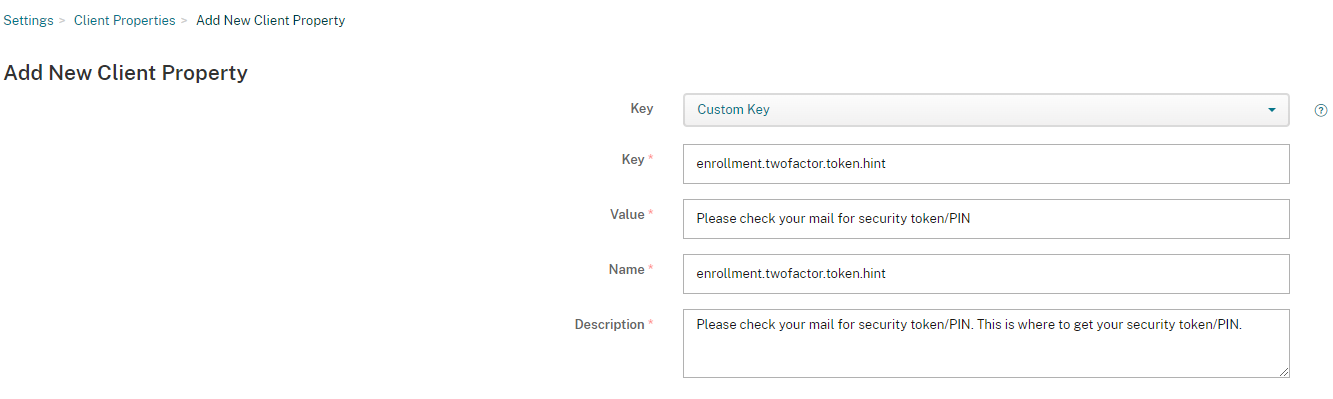
-
[保存]をクリックします。
構成を完了すると、ヒントのテキストがサインインページに表示されます。
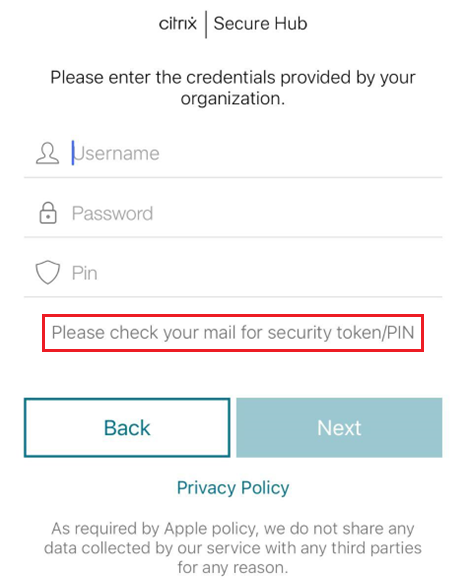
Webページのリンクを記載したヒントのテキストを構成する
PINへのアクセスに関する詳細情報を含むWebページを構成できます。後から、ヒントのテキストでWebページのリンクをハイパーリンクとして指定します。ユーザーがサインインページのヒントをクリックすると、Secure Hubは埋め込みブラウザーを開き、既に構成されているWebページに移動します。
Webページのリンクを使用してヒントのテキストを構成するには、まず、「ヒントをテキストとして構成」の記事で説明されているように、ヒントのテキストを構成する必要があります。完了したら、次の手順に進みます:
- Citrix Endpoint Managementコンソールに管理者資格情報を使用してサインインします。
-
[設定]>[クライアントプロパティ] に移動して、[Add New Client Property] をクリックします。
-
[キー] ドロップダウンリストから、[カスタムキー] を選択します。
-
[キー] フィールドに、enrollment.twofactor.token.hint.urlと入力します。
-
[値] フィールドに、構成したWebページのURLを入力します。
-
[名前] フィールドに、enter enrollment.twofactor.token.hint.urlと入力します。
-
[説明] フィールドに、構成したヒントに関して今後の参考になるようなコメントを入力できます。
注:
ユーザーがヒントのリンクをクリックすると、埋め込みブラウザーにWebページが表示されます。
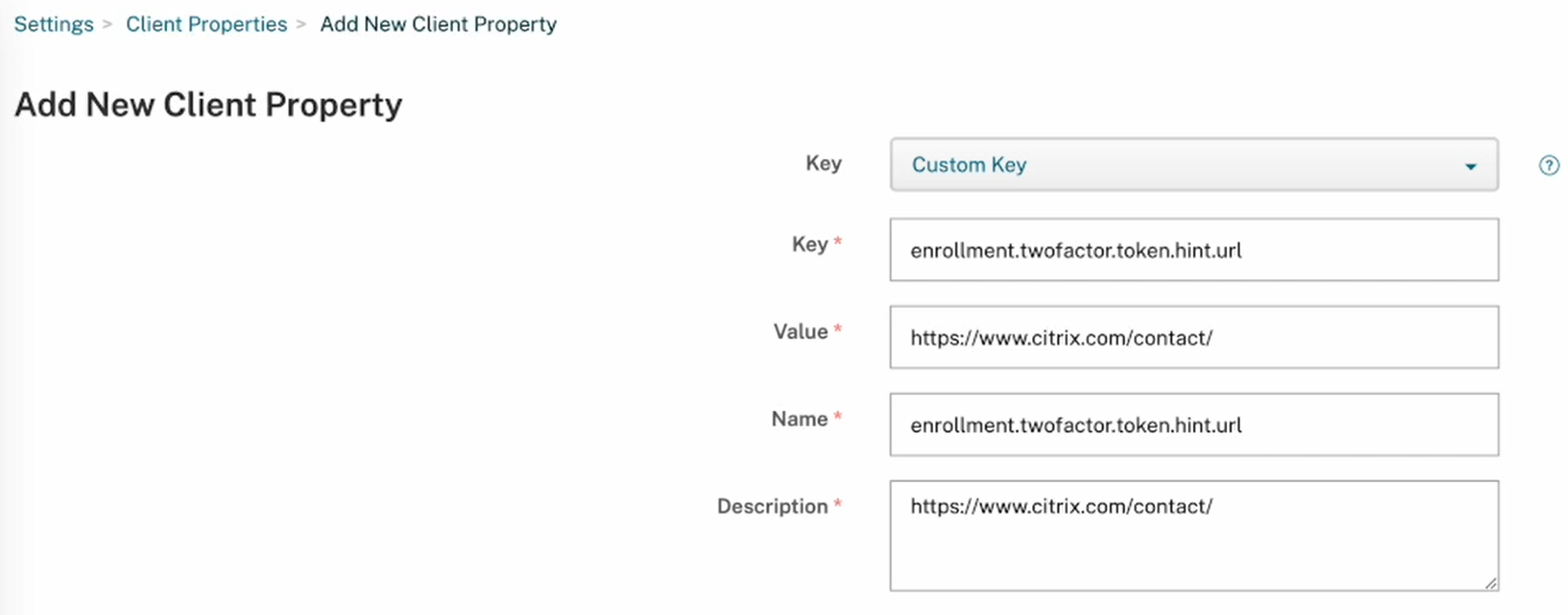
-
[保存]をクリックします。
構成を完了すると、ヒントのテキストがWebページのリンクとともにサインインページに表示されます。
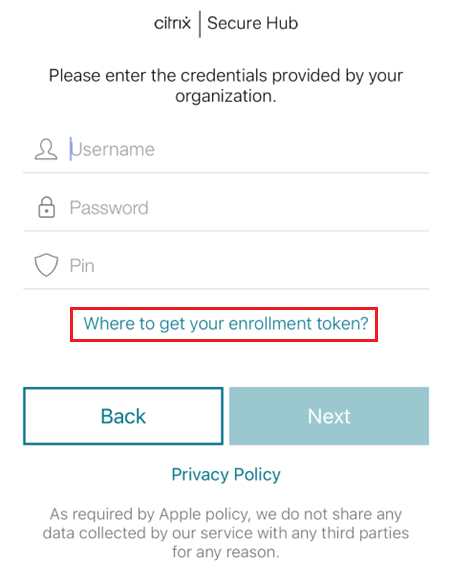
このコンテンツの正式なバージョンは英語で提供されています。Cloud Software Groupドキュメントのコンテンツの一部は、お客様の利便性のみを目的として機械翻訳されています。Cloud Software Groupは機械翻訳されたコンテンツを管理していないため、誤り、不正確な情報、不適切な用語が含まれる場合があります。英語の原文から他言語への翻訳について、精度、信頼性、適合性、正確性、またはお使いのCloud Software Group製品またはサービスと機械翻訳されたコンテンツとの整合性に関する保証、該当するライセンス契約書またはサービス利用規約、あるいはCloud Software Groupとのその他すべての契約に基づき提供される保証、および製品またはサービスのドキュメントとの一致に関する保証は、明示的か黙示的かを問わず、かかるドキュメントの機械翻訳された範囲には適用されないものとします。機械翻訳されたコンテンツの使用に起因する損害または問題について、Cloud Software Groupは責任を負わないものとします。
DIESER DIENST KANN ÜBERSETZUNGEN ENTHALTEN, DIE VON GOOGLE BEREITGESTELLT WERDEN. GOOGLE LEHNT JEDE AUSDRÜCKLICHE ODER STILLSCHWEIGENDE GEWÄHRLEISTUNG IN BEZUG AUF DIE ÜBERSETZUNGEN AB, EINSCHLIESSLICH JEGLICHER GEWÄHRLEISTUNG DER GENAUIGKEIT, ZUVERLÄSSIGKEIT UND JEGLICHER STILLSCHWEIGENDEN GEWÄHRLEISTUNG DER MARKTGÄNGIGKEIT, DER EIGNUNG FÜR EINEN BESTIMMTEN ZWECK UND DER NICHTVERLETZUNG VON RECHTEN DRITTER.
CE SERVICE PEUT CONTENIR DES TRADUCTIONS FOURNIES PAR GOOGLE. GOOGLE EXCLUT TOUTE GARANTIE RELATIVE AUX TRADUCTIONS, EXPRESSE OU IMPLICITE, Y COMPRIS TOUTE GARANTIE D'EXACTITUDE, DE FIABILITÉ ET TOUTE GARANTIE IMPLICITE DE QUALITÉ MARCHANDE, D'ADÉQUATION À UN USAGE PARTICULIER ET D'ABSENCE DE CONTREFAÇON.
ESTE SERVICIO PUEDE CONTENER TRADUCCIONES CON TECNOLOGÍA DE GOOGLE. GOOGLE RENUNCIA A TODAS LAS GARANTÍAS RELACIONADAS CON LAS TRADUCCIONES, TANTO IMPLÍCITAS COMO EXPLÍCITAS, INCLUIDAS LAS GARANTÍAS DE EXACTITUD, FIABILIDAD Y OTRAS GARANTÍAS IMPLÍCITAS DE COMERCIABILIDAD, IDONEIDAD PARA UN FIN EN PARTICULAR Y AUSENCIA DE INFRACCIÓN DE DERECHOS.
本服务可能包含由 Google 提供技术支持的翻译。Google 对这些翻译内容不做任何明示或暗示的保证,包括对准确性、可靠性的任何保证以及对适销性、特定用途的适用性和非侵权性的任何暗示保证。
このサービスには、Google が提供する翻訳が含まれている可能性があります。Google は翻訳について、明示的か黙示的かを問わず、精度と信頼性に関するあらゆる保証、および商品性、特定目的への適合性、第三者の権利を侵害しないことに関するあらゆる黙示的保証を含め、一切保証しません。
ESTE SERVIÇO PODE CONTER TRADUÇÕES FORNECIDAS PELO GOOGLE. O GOOGLE SE EXIME DE TODAS AS GARANTIAS RELACIONADAS COM AS TRADUÇÕES, EXPRESSAS OU IMPLÍCITAS, INCLUINDO QUALQUER GARANTIA DE PRECISÃO, CONFIABILIDADE E QUALQUER GARANTIA IMPLÍCITA DE COMERCIALIZAÇÃO, ADEQUAÇÃO A UM PROPÓSITO ESPECÍFICO E NÃO INFRAÇÃO.